Annons
 Om du är som jag och du tenderar att ladda ner och lagra en stor volym mediefiler på din dator är det alltid trevligt att ha ett sätt att förhandsgranska, sortera och manipulera dessa filer för olika användningsområden.
Om du är som jag och du tenderar att ladda ner och lagra en stor volym mediefiler på din dator är det alltid trevligt att ha ett sätt att förhandsgranska, sortera och manipulera dessa filer för olika användningsområden.
Medan Windows Utforskaren låter dig visa miniatyrbilderna till foton i en katalog är det inte alltid enkelt viktigt att förhandsgranska utvalda flera filer från en lång lista, eller förhandsgranska andra medier som videofiler eller audio.
Därför var jag ganska upphetsad över att upptäcka FreshView, som liknar en Multimedia Explorer-app - väsentligen Windows Explorer på steroider - det gör att du kan organisera filer och mappar som bilder, ljud och video. Denna applikation är fulladdad för att stödja upp till 86 filformat inklusive bild-, ljud- och videofilformat.
Det betyder att du inte bara kan visa och förhandsgranska mediefiler, du kan också konvertera bildfiler från ett format till något annat.
Här på MUO gillar vi nya sätt att sortera och använda mediefiler, till exempel
Oosah för att dela media, EncodeHD för konvertering av media och naturligtvis Israels användbara lista över 5 mediafilkonverterare 5 Enkla att använda freeware videokonverterare Läs mer . FreshView är ett bra komplement till listan.Lekar med bilder i FreshView
FreshViews styrka är att hantera bildfiler. FreshView kan inte bara visa vanliga bildfiler som jpg och gif, men du blir förvånad över att se att FreshView också kan tillhandahålla förhandsvisade miniatyrbilder för dib, rle, pcx, scr och klipp - bara för att nämna få.
När du har installerat och startat appen ser du en bekant skärm som är mycket bekant om du är van vid hur Windows Utforskare vanligtvis visar vanliga miniatyrbilder för bildfiler.
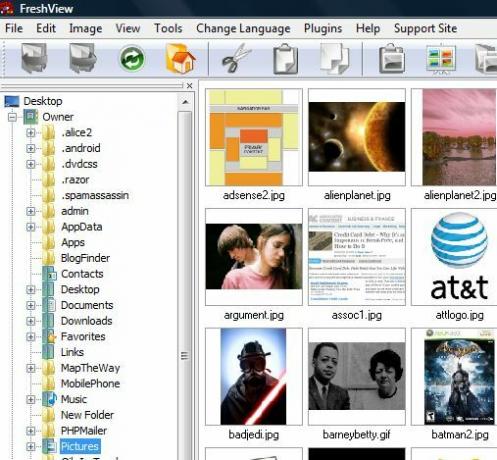
Detta är i vilken utsträckning FreshView kan jämföras med Windows Explorer. De ytterligare funktionerna som du kommer att upptäcka när du börjar spela med den här appen blåser helt enkelt Explorer upp ur vattnet.
Den första funktionen som jag vill täcka är funktionen "Bildspel". Det är lika enkelt att ställa in ett bildspel som att hålla ner kontrollknappen och välja alla filerna som du vill inkludera i bildspelet och klicka sedan på ikonen Bildspel.
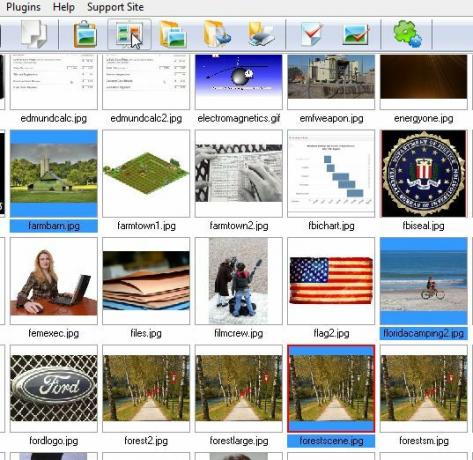
Omedelbart omvandlas hela datorskärmen till ett bildskärm för bildspel, där varje bild du valt visas i mitten av skärmen. Du kan vänta och låta bildspelet fungera genom bilderna i ett tidsintervall och i en slinga (kan konfigureras i menyn Inställningar), eller så kan du helt enkelt klicka med musen för att gå till nästa bild när du vill.
![FreshView - Fantastisk app för att organisera och bläddra bland dina multimediafiler [Windows] freshview3](/f/662dfe9064bf32bd408cf4af7210a858.jpg)
Om du högerklickar på en bild och väljer Egenskaper, ser du att de visade egenskaperna går långt utöver vad du kanske är van vid. Allmän bildinformation ger dimensioner, färgschema, komprimeringstyp och till och med bitar per pixel. Du ser också exakt när filen skapades.
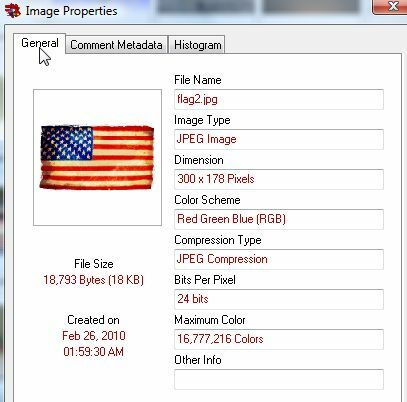
Ännu bättre än de allmänna bilddata är vad du lär dig när du klickar på "Histogram”-Fliken. Här kan du upptäcka tonfördelningen av färger i bilden - en användbar information för avancerade fotograferingsexperter.
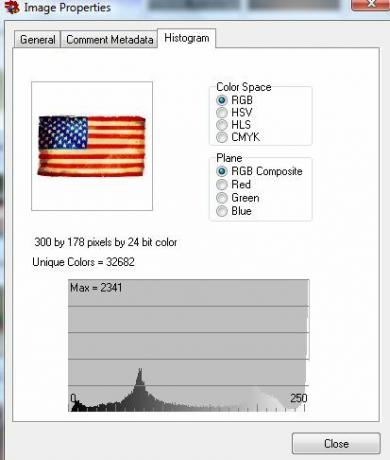
Skapa direkt HTML-bildspel
Utöver de avancerade bildvisningsfunktionerna i FreshView finns det också en väldigt cool funktion som kallas "HTML-album”-Verktyg, som låter dig omedelbart konvertera alla dina valda bilder till ett HTML-kodat bildspel, lagrat i en katalog efter ditt val.
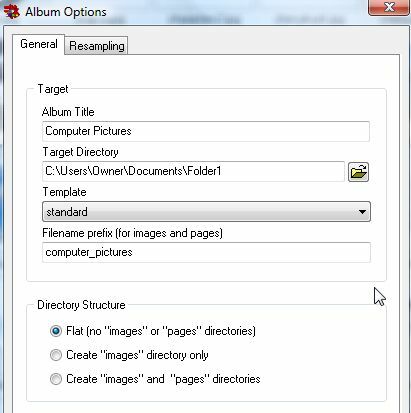
När du väljer att skapa HTML-albumet behöver du bara konfigurera titeln och katalogen. När du är klar kodas bildspelet för dig inom några sekunder.
Nedan ser ut hur den vanliga HTML-bildspelsmallen ser ut. När webbanvändaren klickar på någon av bilderna ändras vyn till bildspelsläget.
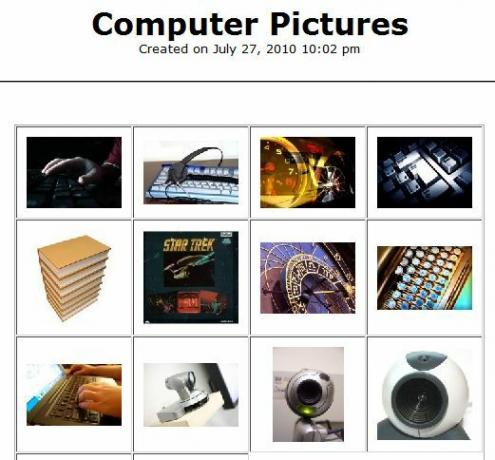
I bildspelsläge kan användaren fortsätta att klicka på "Nästa"För att bläddra igenom alla bilder du lagt till i bildspelet eller klicka på"Index”För att gå tillbaka till huvudminiatyrbilden för alla bilder.
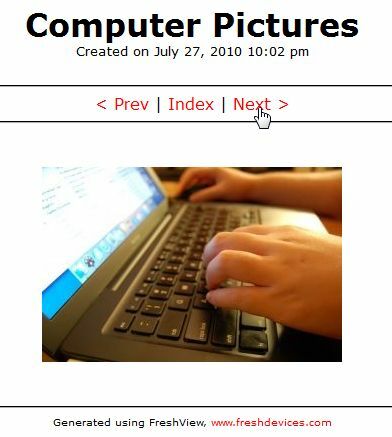
Bläddrar i ljud- och videofiler
FreshView gör det också mycket lättare att ta en snabb titt på dina andra mediefiler, som din musik och videor. I det övre högra hörnet av applikationen finns ett "förhandsgransknings" -fönster som inte bara visas markerade bilder, men det kommer automatiskt att känna igen och erbjuda möjligheten att spela upp alla erkända ljud- och videofiler också.
Här valde jag helt enkelt den Mpeg hemmafilmen jag hade skapat. Omedelbart visade Freshview den första bilden i videon i förhandsgranskningsfönstret, med möjligheten att spela resten.
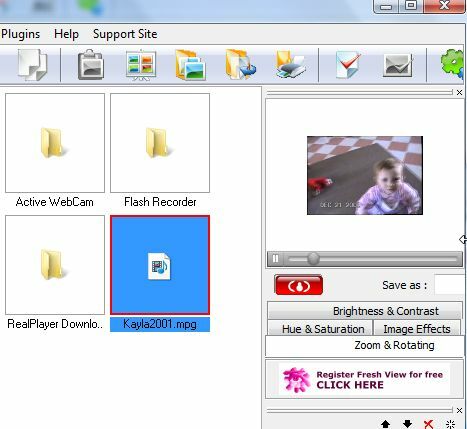
Videoformat som stöds inkluderar Avi och de flesta Mpeg-videoformat. Förutom förhandsgranskningsfönstret kan du högerklicka på vilken fil som helst och välja "Shell Open”. Detta startar applikationen med redigeraren du har definierat i Inställningar.
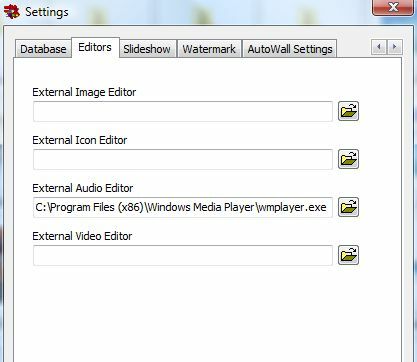
Så om du har en viss redaktör du vill använda för dina ljudfiler, definiera den här - annars öppnar appen filer med din standardredigerare.
Som ni ser tar Fresh View konceptet med mediefilutforskning och sparkar upp ett hack med ett olika extrafunktioner och imponerande verktyg som gör surfning i mediefiler mycket enklare och mer trevlig.
Har du någonsin provat Media View webbläsaren Fresh View? Ta det för en provkörning, jämföra den med din nuvarande inställning för att förhandsgranska mediefiler och dela dina åsikter om det i kommentarerna nedan.
Bildkredit: miguel ugalde
Ryan har en kandidatexamen i elektroteknik. Han har arbetat 13 år inom automationsteknik, 5 år inom IT och är nu en applikationsingenjör. Han var tidigare chefredaktör för MakeUseOf och talade vid nationella konferenser om datavisualisering och har varit med på nationell TV och radio.